傲游:上网浏览其实还可以更快些
来源:岁月联盟
时间:2008-05-28
事实上,用户通过即时调整软件中的部分设置,还可以使软件的操作方式和浏览速度得到进一步的优化,进而获得更加快捷顺畅的终极浏览效果,这里笔者仅举几例,以求给大家抛砖引玉。
软件名称:傲游(Maxthon)
最新版本:V2.1.0.2082
软件大小:4.00MB
软件类型:免费软件
应用平台:Windows2000/XP/2003/Vista
下载地址:
一、让软件启动更快
每次开机上网,打开“傲游(Maxthon)”浏览器,其启动速度也是直接影响用户浏览效率的因素之一,想不想让软件在启动时“健步如飞”,可以“招之即来,挥之即去”呢?
首先在傲游浏览器中打开“傲游设置中心”页面,在其中的“常规选项”子页面中,用户可以同时将“启动时检查版本更新”和“启动时检查Maxthon是否为默认浏览器”两个选项设置为取消钩选状态,最后在该页面上方单击“应用”按钮,这样就可以使软件不会因为在启动时“三心二意”而大大提高软件的启动速度了(如图1)。
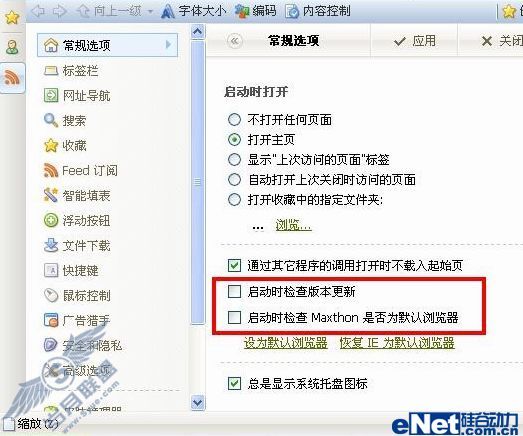
上班时忙里偷闲的采用Web网页方式聊聊天,或者见缝插针的查询一下即时股市行情,这时我们最担心的,可能就是上司或其它同事走过来。其实,这一点用户完全不用担心,傲游浏览器支持快捷键一键退出功能,也就是说用户在打开的傲游浏览器页面窗口通过键盘输入一下“Ctrl+`”快捷键,即可使傲游浏览器实现瞬间退出;同样,用户再次输入一下“Ctrl+`”快捷键,傲游浏览器又可以实现瞬间打开。
当然对于软件默认的快捷键,用户还可以通过更改设置来自行定义:同样打开“傲游设置中心”页面中的“常规选项”子页面,在其中的“启用老板键”里即可进行快捷键的更改了,更改完毕后,还别忘记在页面上方单击“应用”按钮哦(如图2)。
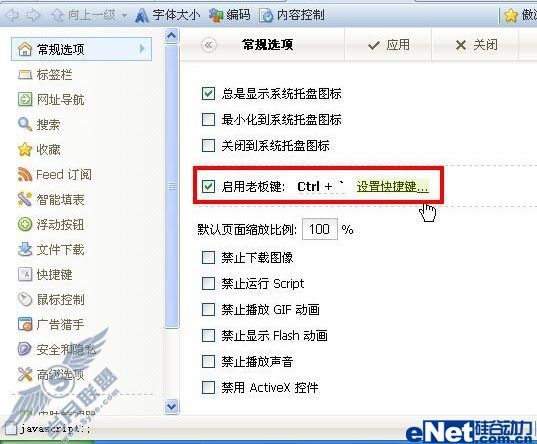
大家都知道傲游是一款支持多页面浏览和切换的浏览器,每一个打开网页页面都会有一个对应网页标签,用户单击这些网页标签即可实现在各个网页页面中来回切换。
那么,我们有没有更加快捷的页面切换方式呢?其实,傲游浏览器还同时提供了快捷键切换和鼠标滚轮切换两种更加灵活快捷的切换方式:用户首先将打开的“傲游设置中心”页面切换到“标签栏”子页面,然后分别选中“使用Ctrl+左右方向键切换标签”和“在按下鼠标右键时使用滚轮切换标签”两个选项,这样即可同时使用软件提供的快捷键切换网页页面和使用鼠标滚轮切换网页页面的方式了,特别方便(如图3)。
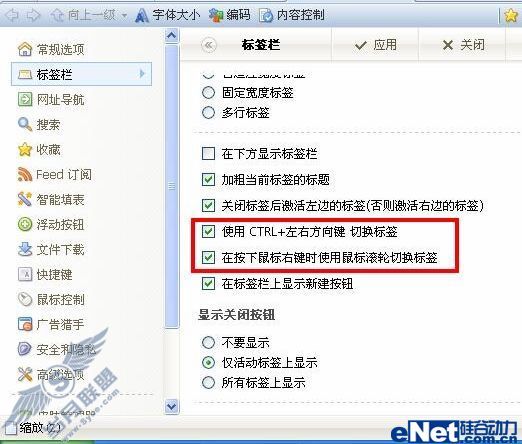
这也是傲游浏览器的一个特色功能,过去我们需要手工输入一个网址才能打开对应网页,而现在在傲游浏览器中,我们通过设置,可以同时实现多个网址的“一键登录”。
将打开的“傲游设置中心”页面切换到“网址导航”子页面,在其中的“快捷键”项目里,用户可以分别赋于F1—F12这12个快捷键各自对应一个网址,如笔者将F1快捷键自动匹配的网址定义为http://www.maxthon.cn/,则以后只要在浏览器页面中输入快捷键F1,则傲游浏览器就会立即自动打开http://www.maxthon.cn/,既方便又快捷(如图4)。
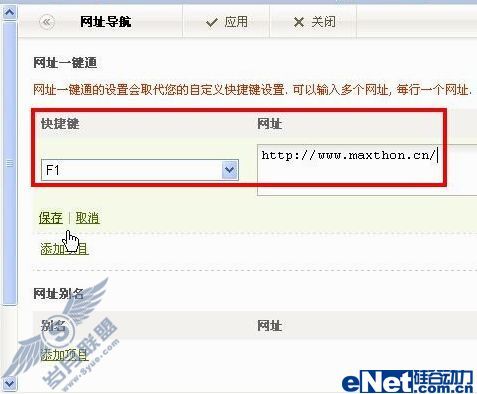
浏览网页过程中将发现的各种精美网页图片快速保存下来进行收藏,相信这是许多朋友平时都需要进行的操作。而在傲游浏览器中,保存网页图片也可以实现“一键保存”。
将打开的“傲游设置中心”页面切换到“浮动按钮”子页面,选中其中的“点击图像时按住Ctrl键快速保存图像”选项,接着单击“应用”按钮,则以后用户只要在按下Ctrl键的同时单击网页中需要保存下来的图片链接,傲游浏览器即会自动将图片下载并保存到指定位置。这款软件可以支持待收藏图片的批量点击和批量保存(如图5)。
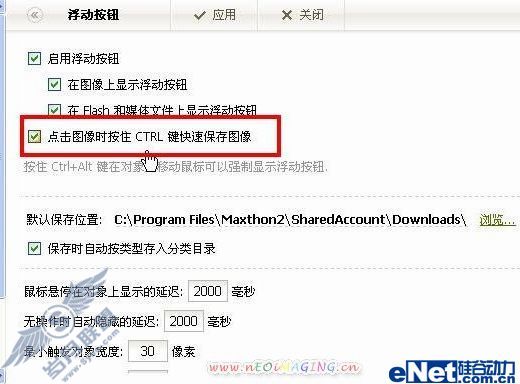
我们在泡论坛或浏览好友博客的时候,经常会看到别人整理并推荐的许多精彩网址,如果这些网址用户一一通过点击打开,当然要花费不少时间,如果用户上网时间本来就很紧张,则很可能会错过一些精彩内容。
其实在傲游浏览器中,用户借助“鼠标控制”功能,可以快速实现批量链接在多个网页页面中同时打开。用户打开“傲游设置中心”页面中的“鼠标控制”子页面,接着同时选中“启用超级拖放”和“拖放打开选定文本中的所有链接”两个选项,最后单击“应用”按钮即可(如图6)。
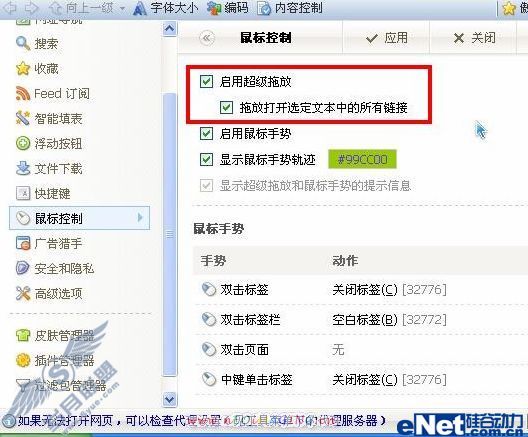
事实上,在傲游浏览器中的“加速”操作当然还远远不只这些,由于用户各自的操作习惯和上网浏览信息的需求不尽相同,所以广大用户在各自的操作实践中通过应用摸索发现出的其它“加速”操作技巧,只要对自己有用、对上网浏览效率的提高有用,那才是真正“更快”的加速操作技巧。